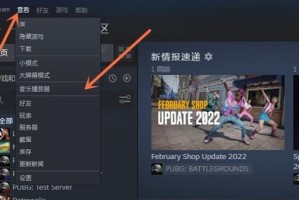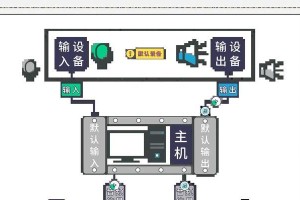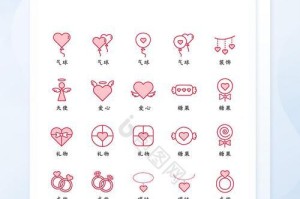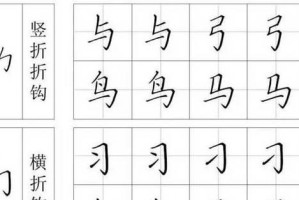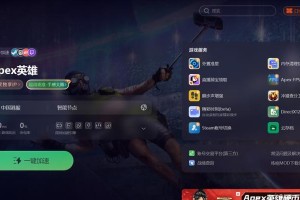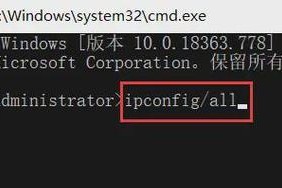联想R720是一款性能出色的笔记本电脑,但是在使用过程中,我们可能会遇到一些性能不稳定或者运行速度慢的问题。本文将为大家介绍如何通过优化设置来解决这些问题,让你的联想R720运行更快更稳定。

标题和
1.清理系统垃圾文件,释放磁盘空间:

首先打开“此电脑”,右键点击C盘,选择“属性”,然后点击“磁盘清理”。在弹出的窗口中选择需要清理的文件类型,点击“确定”进行清理。
2.关闭开机自启动的不必要软件:
打开任务管理器,切换到“启动”选项卡,禁用那些你不需要开机自启动的软件,以提高系统的启动速度和运行效率。

3.安装系统更新和驱动程序:
及时安装系统的更新和驱动程序,可以修复系统漏洞和提升硬件设备的兼容性,从而提高整体系统性能。
4.设置电源管理方案:
打开控制面板,点击“硬件和声音”,选择“电源选项”,在弹出的窗口中选择一个适合你使用习惯的电源管理方案,并进行相应的设置。
5.禁用不必要的视觉效果:
打开控制面板,点击“系统和安全”,选择“系统”,在左侧点击“高级系统设置”,在弹出的窗口中选择“性能设置”,然后在“视觉效果”选项卡中选择“调整以获得最佳性能”。
6.优化硬盘性能:
打开“此电脑”,右键点击C盘,选择“属性”,点击“工具”选项卡,然后选择“优化”来进行磁盘碎片整理和性能优化。
7.禁用不需要的服务:
打开“运行”,输入“services.msc”,进入服务管理器,将一些你不需要的服务设置为手动启动或者禁用,以减少系统资源占用。
8.清理注册表垃圾项:
使用可靠的注册表清理工具,扫描并清理无效的注册表垃圾项,以提高系统的稳定性和性能。
9.优化网络连接设置:
打开“控制面板”,点击“网络和共享中心”,选择你当前使用的网络连接,点击“属性”,然后在弹出的窗口中进行相应的网络优化设置。
10.定期进行病毒和恶意软件扫描:
安装可信赖的杀毒软件,并定期更新病毒库,进行全盘扫描以保证系统的安全性和稳定性。
11.设置合理的虚拟内存:
打开“此电脑”,右键点击“属性”,选择“高级系统设置”,在弹出的窗口中点击“性能设置”,选择“高级”选项卡,在“虚拟内存”一栏点击“更改”,将其设置为系统推荐值或者根据自己的需求进行设置。
12.禁用不必要的系统动画:
打开控制面板,点击“系统和安全”,选择“系统”,在左侧点击“高级系统设置”,在弹出的窗口中选择“性能设置”,然后在“视觉效果”选项卡中取消勾选“使用动画显示窗口和菜单”。
13.优化浏览器设置:
清理浏览器缓存、禁用不必要的浏览器插件和扩展程序,以提高浏览器的运行速度和响应能力。
14.定期清理硬件风扇和散热器:
使用压缩气罐等工具定期清理笔记本电脑的硬件风扇和散热器,以确保散热效果良好,避免因过热而导致性能下降。
15.备份重要数据和文件:
定期备份重要的数据和文件,以防止意外情况导致数据丢失,同时也可以减轻硬盘负担,提高系统整体性能。
通过对联想R720进行一系列的优化设置,可以显著提升其运行速度和稳定性,让用户能够更好地享受电脑带来的便利。但需要注意的是,优化设置需要谨慎操作,确保不会影响到正常的系统功能和安全性。希望本文的优化教程能够帮助大家更好地使用联想R720。